iPhoneの着メロを作る!
諸君、Nero大佐だ!
今までのガラケーで使っていた着メロは当然だがiPhoneでは使えない。
しかし、ガラケーでは出来なかった「色々な音源」から好きな着メロが
作ることが出来るのだ。
(著作権などの問題があるので、その辺りは各自の責任で行う様に)
![]()
さて、適当な音源があるという前提でやってみよう。
詳しくはこちらを参考にしてやってみたのだが
iTunesがあれば誰でも出来る。
まずは、iTunesで音源を再生してみよう。着信音にはおおよそ1MB以下で30秒以内が適当らしい。
そんな都合の良い音源があれば簡単だろうが、例えばCDから「曲の一部」を使いたいとしよう。
その場合、音源をよく聞いて使いたい部分が「何秒目~何秒目」になるかを調べておく。
次に、その音源を右クリックして「プロパティ」から「オプション」タブをクリックすると
「開始時間」「停止時間」の設定場所があるので、そこを先程調べた時間をいれてチェックする。
この状態で再生してみて、切れ目が悪ければ再度時間を調整する。
音的にも再生時間も良ければ、時間を編集したファイルを右クリックして「AACバージョンで保存」を
選択して変換する。
変換されたファイルはWindows Vista や 7 の場合は Cドライブの ユーザー →(ユーザー名)→
マイミュージック → iTunes → iTunes Music →(アーチスト名)→(アルバム名)の中に出来ている。
このファイルを今度は着信音用に拡張子を変更するのだが、通常であれば拡張子は見ないように
設定されているはずだ。
なので、そのファイルが見えているフォルダメニューバーから「整理」→「フォルダーと検索のオプション」を
選択して「表示タブ」をクリックし、「登録されている拡張子は表示しない」のチェックを外してOKを押す。
すると、ファイル名の後に拡張子が表示される。
変換したAACファイルは「XX.m4a」となっているのでこれを「xx.m4r」(えむ・よん・あーる)に最後の文字の
aをrに変えて警告がでてもそのままOKを押します。
これでもう一度、このファイルを再生してみると・・・・
iTunesの「着信音」をクリックするとそのファイルがリストアップされているはずだ。
次にiTunesで「着信音の同期」をチェックして、iPhoneを同期すればデータがコピーされる。
着信音はiPhoneの「設定」から行えるし、アドレス帳を開いて個別に割り当てることも可能だ。

ディスカッション
コメント一覧
まだ、コメントがありません